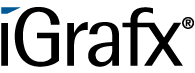Benutzer-Werkzeuge
Unterschiede
Hier werden die Unterschiede zwischen zwei Versionen angezeigt.
| Beide Seiten der vorigen Revision Vorhergehende Überarbeitung Nächste Überarbeitung | Vorhergehende Überarbeitung | ||
|
software:igrafx_documentation [2019/09/24 00:19] wikiadmin [Exclusive Gateway (Decision, XOR)] |
software:igrafx_documentation [2019/09/24 00:28] (aktuell) wikiadmin [Variablen anlegen und übergeben] |
||
|---|---|---|---|
| Zeile 169: | Zeile 169: | ||
| - | ====== 3. Endungen ====== | + | ====== 3. Endereignisse ====== |
| ==== Vollständig terminierendes Ende ==== | ==== Vollständig terminierendes Ende ==== | ||
| - | Verwendet man ein "Vollständig terminierendes Ende" (Terminierungsereignis aus der Symbolpalette) so wird beim Erreichen der ganze Prozess beendet. Stellen Sie sicher, dass auf der Seite mit den Automatisierungseigenschaften die Option "End Complete Process" (Prozess beenden) wie oben beschrieben eingestellt ist. | + | Verwendet man ein „Vollständig terminierendes Ende“ (Terminierungsereignis aus der Symbolpalette) so wird beim Erreichen der ganze Prozess beendet. Stellen Sie sicher, dass auf der Seite mit den Automatisierungseigenschaften die Option „Abgeschlossenen Prozess beenden“ wie oben beschrieben eingestellt ist. |
| {{:software:dickes_ende.png?40x41 }} \\ \\ | {{:software:dickes_ende.png?40x41 }} \\ \\ | ||
| Zeile 185: | Zeile 185: | ||
| ---- | ---- | ||
| - | ====== 4. Mail Nodes ====== | + | ====== 4. Mailaktivitäten ====== |
| - | Die Mail Node ist eine einfache Funktion, um in iPA eine Standard-Email verschicken zu lassen. Hierbei kann es sich um E-Mails an externe Personen und Gruppen handeln, sowie um Benachrichtigungen an Prozessbeteiligte und Entscheider. Die E-Mails können Prozessinformationen enthalten oder zum Erledigen einer Aufgabe in iPA auffordern. Weitere Informationen finden Sie in der Hilfe zu [[:software:tim:mailnode|mailnode]]. | + | Die Versandaufgabe ist eine einfache Funktion, um in iPA eine Standard-E-Mail verschicken zu lassen. Hierbei kann es sich um E-Mails an externe Personen und Gruppen handeln, sowie um Benachrichtigungen an Prozessbeteiligte und Entscheider. Die E-Mails können Prozessinformationen enthalten oder zum Erledigen einer Aufgabe in iPA auffordern. Weitere Informationen finden Sie in der Hilfe zu [[:software:tim:mailnode|mailnode]]. |
| {{:software:tim:AutomationProperties_SendMailActivity.jpg?600}} | {{:software:tim:AutomationProperties_SendMailActivity.jpg?600}} | ||
| Zeile 195: | Zeile 195: | ||
| - | ====== 5. Deployment und Links ====== | + | ====== 5. Bereitstellung und Links ====== |
| ==== Echtzeitprüfung ==== | ==== Echtzeitprüfung ==== | ||
| Zeile 201: | Zeile 201: | ||
| Der BPMN-Diagrammtyp führt spezielle Echtzeit-Fehlerprüfungen durch. Diese sollen sicherstellen, dass jedes Diagramm den Vorgaben des BPMN-Standards entspricht. Dieses Verfahren stellt sicher, dass jedes Diagramm mit iPA exportiert und ausgeführt werden kann. Diese Art von Echtzeit-Fehlerprüfungen wird automatisch während der Modellierungsphase durchgeführt. | Der BPMN-Diagrammtyp führt spezielle Echtzeit-Fehlerprüfungen durch. Diese sollen sicherstellen, dass jedes Diagramm den Vorgaben des BPMN-Standards entspricht. Dieses Verfahren stellt sicher, dass jedes Diagramm mit iPA exportiert und ausgeführt werden kann. Diese Art von Echtzeit-Fehlerprüfungen wird automatisch während der Modellierungsphase durchgeführt. | ||
| - | ==== Deployment Check ==== | + | ==== Bereitstellungsvalidierung ==== |
| - | Es wird empfohlen, vor dem Deployment eines Prozesses einen sogenannten Deployment Check durchzuführen. Der Editor prüft automatisch, ob der Prozess publizierbar und ausführbar ist. Um einen Deployment Check durchzuführen, klicken Sie auf Datei> Automatisierung> Modell validieren (oder drücken Sie einfach Ctrl+Shift+V): | + | Es wird empfohlen, vor der Bereitstellung eines Prozesses einen sogenannten Deployment Check durchzuführen. Der Editor prüft automatisch, ob der Prozess veröffentlichbar und ausführbar ist. Um einen Deployment Check durchzuführen, klicken Sie auf Datei> Automatisierung> Modell validieren (oder drücken Sie einfach Strg+Umschalt+V): |
| {{:software:tim:deployment_check.png?400}} | {{:software:tim:deployment_check.png?400}} | ||
| - | In einem Ausgabefenster werden Sie entweder darüber informiert, dass keine Fehler vorliegen, oder es werden die bei der Validierung gefundenen Fehler aufgelistet. | + | In einem Ausgabefenster werden Sie entweder darüber informiert, dass keine Fehler vorliegen, oder es werden die bei der Validierung gefundenen Fehler aufgelistet. Wenn Sie beispielsweise vergessen haben, die für die Ausführung von Aufgaben zugewiesene 'Gruppe' in die „IT“ -Liste einzufügen, wird möglicherweise das folgende Fenster angezeigt, und Sie können auf die Schaltfläche Automatisierungseigenschaften klicken, um die richtige Gruppe einzugeben (z. group(pm)): |
| - | Wenn Sie beispielsweise vergessen haben, die für die Ausführung von Aufgaben zugewiesene 'Gruppe' in die "IT" -Liste einzufügen, wird möglicherweise das folgende Fenster angezeigt, und Sie können auf die Schaltfläche Automatisierungseigenschaften klicken, um die richtige Gruppe einzugeben (z. group(pm) ): | + | |
| {{:software:tim:AutomationPropertiesDialog_Blank_ValidationErrors.jpg?400}} | {{:software:tim:AutomationPropertiesDialog_Blank_ValidationErrors.jpg?400}} | ||
| - | ==== Deployment ==== | + | ==== Veröffentlichung ==== |
| - | Das Veröffentlichen (Bereitstellen) des Prozesses in der iPA-Umgebung kann durchgeführt werden, indem Datei> Automatisierung> Modell bereitstellen ausgewählt wird. | + | Das Veröffentlichen (Bereitstellen) des Prozesses in der iPA-Umgebung kann durchgeführt werden, indem Datei > Automatisierung > Modell bereitstellen ausgewählt wird. |
| - | <note important>**__Note:__** Zum Bereitstellen benötigen Sie die Rolle "Bereitstellen" in der iPA-Umgebung, die Ihr Administrator in der Benutzerverwaltung einrichten kann.</note> | + | <note important>**__Wichtig:__** Zum Bereitstellen benötigen Sie die Rolle "Bereitstellen" in der iPA-Umgebung, die Ihr Administrator in der Benutzerverwaltung einrichten kann.</note> |
| {{:software:tim:DeployModelDialog_ExampleData.jpg?400}} | {{:software:tim:DeployModelDialog_ExampleData.jpg?400}} | ||
| Die URL für die Bereitstellung ist Ihr Automatisierungsserver, gefolgt von "/loom-portal/Deploy.iGrafx". Nachdem Sie Ihren Benutzernamen und Ihr Kennwort eingegeben haben, wird der Prozess durch Klicken auf "Modell bereitstellen" bereitgestellt. | Die URL für die Bereitstellung ist Ihr Automatisierungsserver, gefolgt von "/loom-portal/Deploy.iGrafx". Nachdem Sie Ihren Benutzernamen und Ihr Kennwort eingegeben haben, wird der Prozess durch Klicken auf "Modell bereitstellen" bereitgestellt. | ||
| - | <note warning>**__ACHTUNG:__** Subprozesse müssen als eigene Datei abgelegt werden! Beim Deployment müssen zuerst alle Subprozesse und anschließend der Hauptprozess deployed werden. Dies gilt auch, falls Änderungen im Subprozess getätigt werden!</note> | + | <note warning>**__ACHTUNG:__** Subprozesse müssen als eigenes Diagramm angelegt werden! Bei der Bereitstellung müssen zuerst alle Subprozesse und anschließend der Hauptprozess bereitgestellt werden. Dies gilt auch, falls Änderungen im Subprozess getätigt werden!</note> |
| Zeile 226: | Zeile 225: | ||
| ==== Hauptprozess und Subprozess ==== | ==== Hauptprozess und Subprozess ==== | ||
| - | Es ist möglich Prozesse hierarchisch zu gliedern. So kann es sein, dass ein Hauptprozess in mehrere Subprozesse/Teilprozesse unterteilt ist. Dies hätte z.B dann Sinn, wenn der Hauptprozesse alleine zu unübersichtlich wäre. Es ist darauf zu achten, dass Redundanzen vermieden werden und übereinstimmende Teilbereiche von Subprozesse zusammengefasst werden. Ein Subprozess ist genauso aufgebaut wie ein Hauptprozess. Er benötigt ein Start- & Endevent. Owner, Starter & Deployer müssen ausgewählt werden sowie Assignees für die Swimlanes. | + | Es ist möglich Prozesse hierarchisch zu gliedern. So kann es sein, dass ein Hauptprozess in mehrere Subprozesse/Teilprozesse unterteilt ist. Dies hätte z.B dann Sinn, wenn der Hauptprozesse alleine zu unübersichtlich wäre. Es ist darauf zu achten, dass Redundanzen vermieden werden und übereinstimmende Teilbereiche von Subprozesse zusammengefasst werden. Ein Subprozess ist genauso aufgebaut wie ein Hauptprozess. Er benötigt ein Start- & Endereigniss. Eigentümer, Starter & Deployer müssen ausgewählt werden sowie Rollenzuweisungen für die Swimlanes. |
| ==== Vom Hauptprozess in den Subprozess ==== | ==== Vom Hauptprozess in den Subprozess ==== | ||
| - | Um von einem Hauptprozess in einen Subprozess zu gelangen ist es in iGrafx notwendig auf die Aktivität, welche den Subprozess starten soll den Aktivitätstyp auf "ausgeblendeter Unterprozess" zu ändern. Dies funktioniert per Doppelklick auf die Aktivität/ BPMN-Anleitung / Aktivitätstyp. Auf dem Reiter Ausführung gibt muss der Name des [[:subprozess|Subprozesses]] richtig hinterlegt werden. Dafür einfach auf Unterprozess den Namen des Subprozess eingeben. | + | Um von einem Hauptprozess in einen Subprozess zu gelangen, ist es in iGrafx notwendig auf die Aktivität, welche den Subprozess starten soll den Aktivitätstyp auf "ausgeblendeter Unterprozess" zu ändern. Dies funktioniert per Doppelklick auf die Aktivität/ BPMN-Anleitung / Aktivitätstyp. Auf dem Reiter Ausführung gibt muss der Name des [[:subprozess|Subprozesses]] richtig hinterlegt werden. Dafür einfach auf Unterprozess den Namen des Subprozess eingeben. |
| - | <note warning>ACHTUNG: Subprozesse müssen als eigene Datei abgelegt werden! Beim Deployment müssen zuerst alle Subprozesse und anschließend der Hauptprozess deployed werden. Dies gilt auch, falls Änderungen im Subprozess getätigt wurden!</note> | + | <note warning>ACHTUNG: Subprozesse müssen als eigenes Diagramm angelegt werden! Bei der Bereitstellung müssen zuerst alle Subprozesse und anschließend der Hauptprozess bereitgestellt werden. Dies gilt auch, falls Änderungen im Subprozess getätigt werden!</note> |
| - | Ist der Hauptprozess an der Aktivität mit dem ausgeblendeten Unterprozess angelangt, so springt er von dort in den Subprozess.Der Hauptprozess verweilt an dieser Stelle bis das Ende des Subprozess erreicht wurde. Ist das gescheen so springt man wieder zurück in den Hauptprozess, der dann ganz normal weiter ausgeführt wird. | + | Ist der Hauptprozess an der Aktivität mit dem ausgeblendeten Unterprozess angelangt, so springt er von dort in den Subprozess. Der Hauptprozess verweilt an dieser Stelle bis das Ende des Subprozess erreicht wurde. Ist das geschehen, so springt man wieder zurück in den Hauptprozess, der dann ganz normal weiter ausgeführt wird. |
| ==== Variablen anlegen und übergeben ==== | ==== Variablen anlegen und übergeben ==== | ||
| - | Um neue Variablen für Haupt-& Subprozesse anzulegen, müssen dafür auf der Aktivität mit dem ausgeblendeten Unterprozess neue Parameter angelegt werden. Dafür doppelt auf die entsprechende Aktivität klicken und unter Workflow/Ausführung durch Klick auf das Grüne Plus neue Variablen anlegen. Die Variablen können beliebig benannt werden. Man hat nun zusätzlich die Möglichkeit den Variablen Leserechte bzw. Lese- und Schreiberechte zu geben. | + | Um neue Variablen für Haupt-& Subprozesse anzulegen, müssen dafür auf der Aktivität mit dem ausgeblendeten Unterprozess neue Parameter angelegt werden. Dafür führt man einen Doppelklick auf der entsprechenden Aktivität aus kann unter Workflow/Ausführung durch Klick auf das Grüne Plus neue Variablen anlegen. Die Variablen können beliebig benannt werden. Man hat nun zusätzlich die Möglichkeit den Variablen Leserechte bzw. Lese- und Schreiberechte zu geben. |
| Der Unterschied ist: | Der Unterschied ist: | ||
software/igrafx_documentation.1569284359.txt.gz · Zuletzt geändert: 2019/09/24 00:19 von wikiadmin